Ang mga iPhone ay may overcharging na proteksyon na awtomatikong humihinto sa pag-charge sa 100 porsyento hanggang mapanatili ang kalusugan ng baterya . Ngunit muli, walang anumang buong alerto sa baterya, na maaaring nakakainis kung madalas mong nakalimutan ang iyong iPhone na naka-plug in o nais ng isang paalala kapag umabot na ito sa 100%. Sa artikulong ito, sasabihin namin sa iyo kung paano makuha ang notification ng full charge o sound alert ng baterya sa iyong iPhone o iPad.
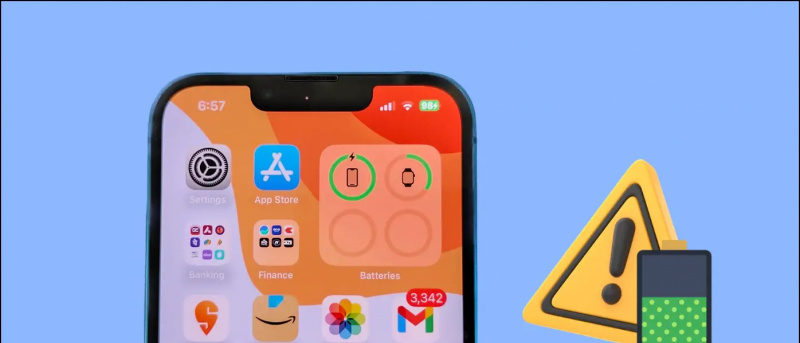
Talaan ng mga Nilalaman
Ang iyong iPhone o iPad ay ganap na naka-charge kung ang ang indicator ng baterya ay nagpapakita ng 100% . Hindi na ito nagcha-charge gamit ang lightning bolt na nagpapahiwatig na nakakonekta pa rin sa power ang device. Dahil walang voice alert, madaling makaligtaan ang sign, at maaari mong panatilihing nakasaksak ang device nang mas matagal kaysa sa kinakailangan.
Sa kabutihang palad, maaabisuhan ka ng iyong iPhone sa pamamagitan ng pag-play ng audio o pagsasabi ng custom na mensahe tulad ng 'Naka-charge ako' o 'puno na ang baterya' kapag umabot na sa 100% ang baterya. At narito kung paano mo ito magagawa.
nagpadala ng text message ang sim ko
Paraan 1- Kumuha ng Buong Pag-abiso sa Baterya Gamit ang Mga Shortcut
Gamit ang Shortcuts app sa iyong iPhone, maaari kang gumawa ng personal na automation na awtomatikong magti-trigger ng notification kapag ganap nang na-charge ang device. Sa ganitong paraan, malalaman mo kapag ganap nang na-charge ang telepono.
gaano karaming data ang ginagamit ng video conferencing
1. Buksan ang Mga shortcut app sa iyong iPhone o iPad.
2. Mag-click sa Automation tab sa ibaba.

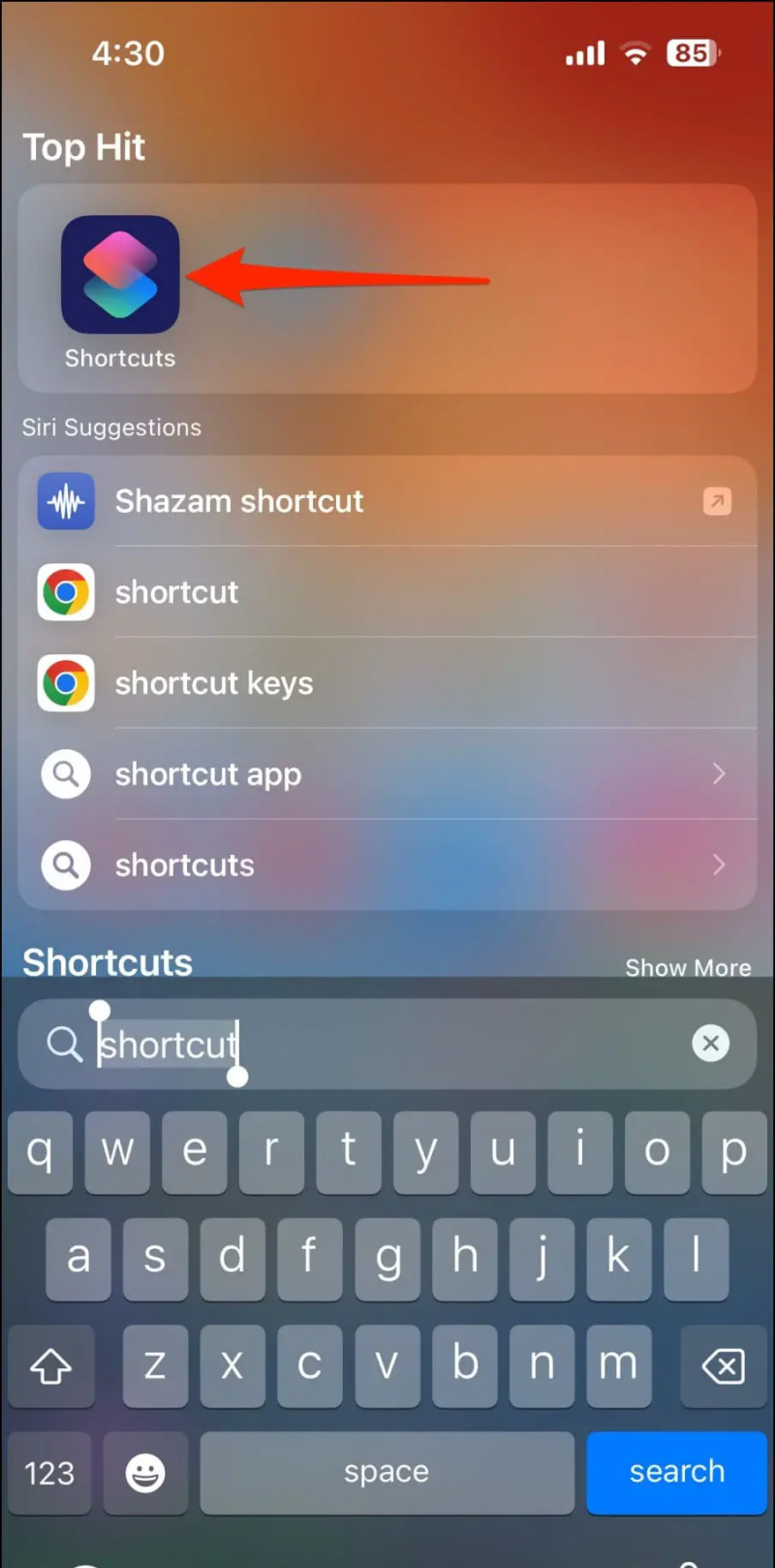
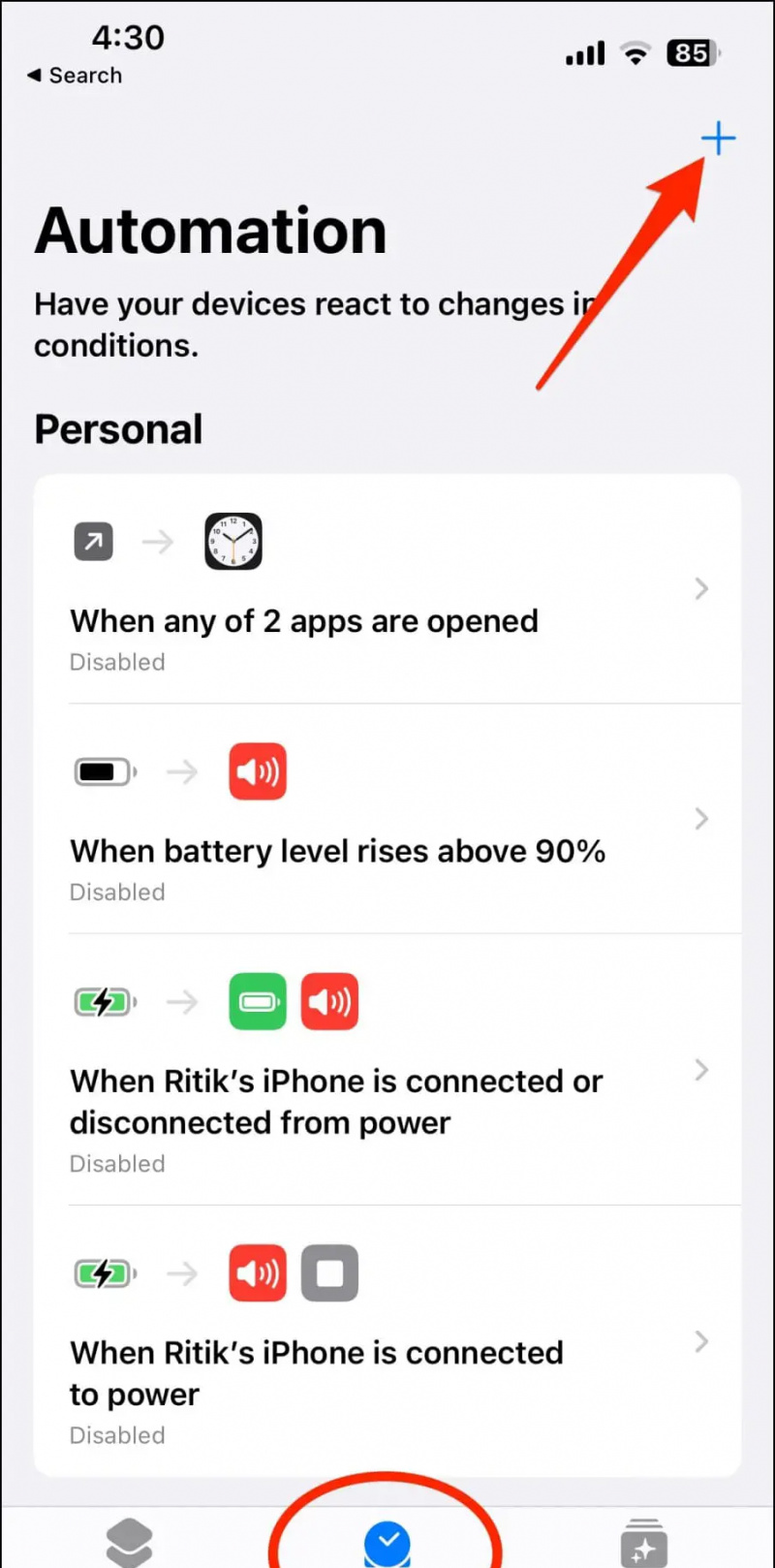
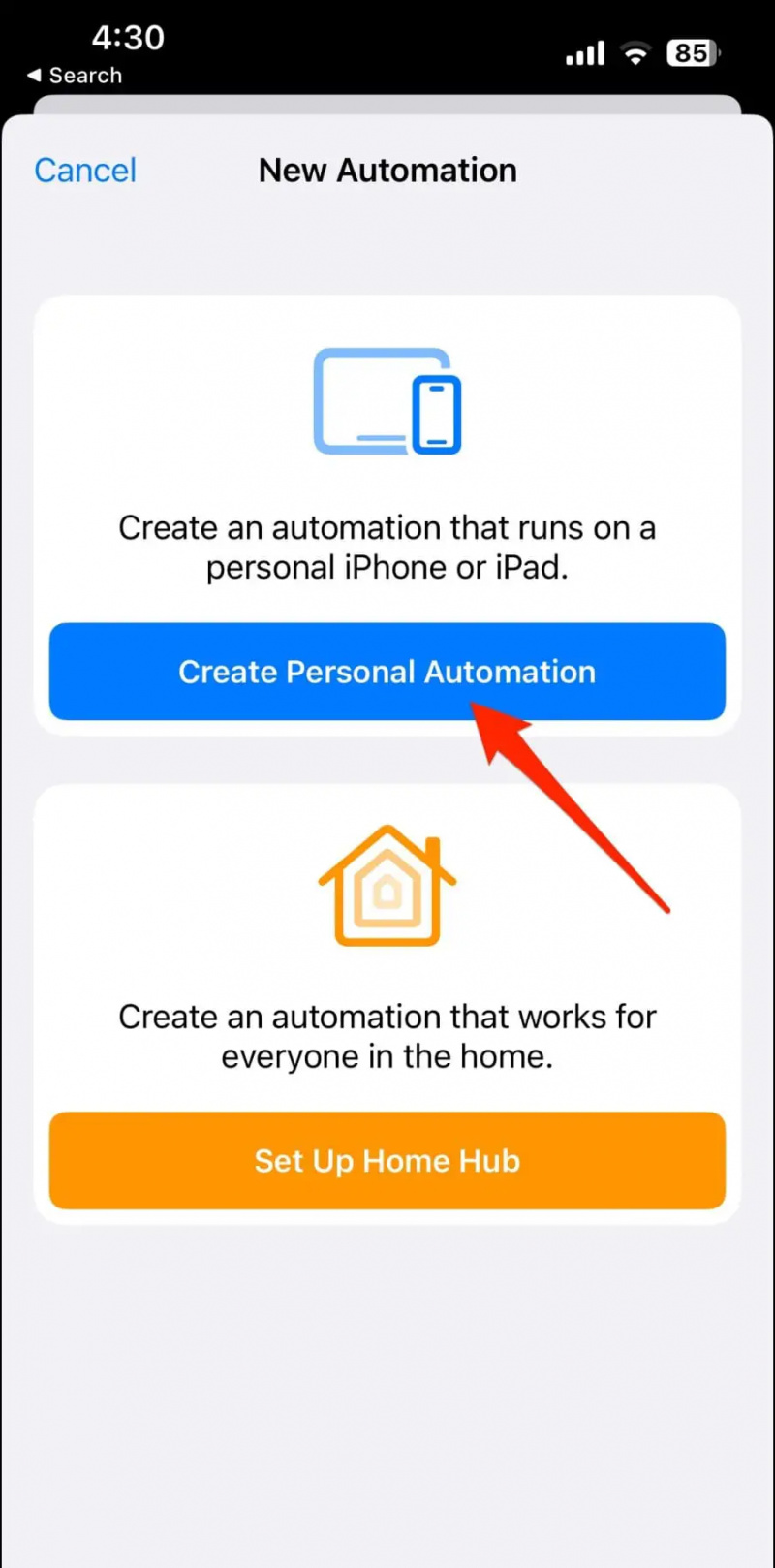
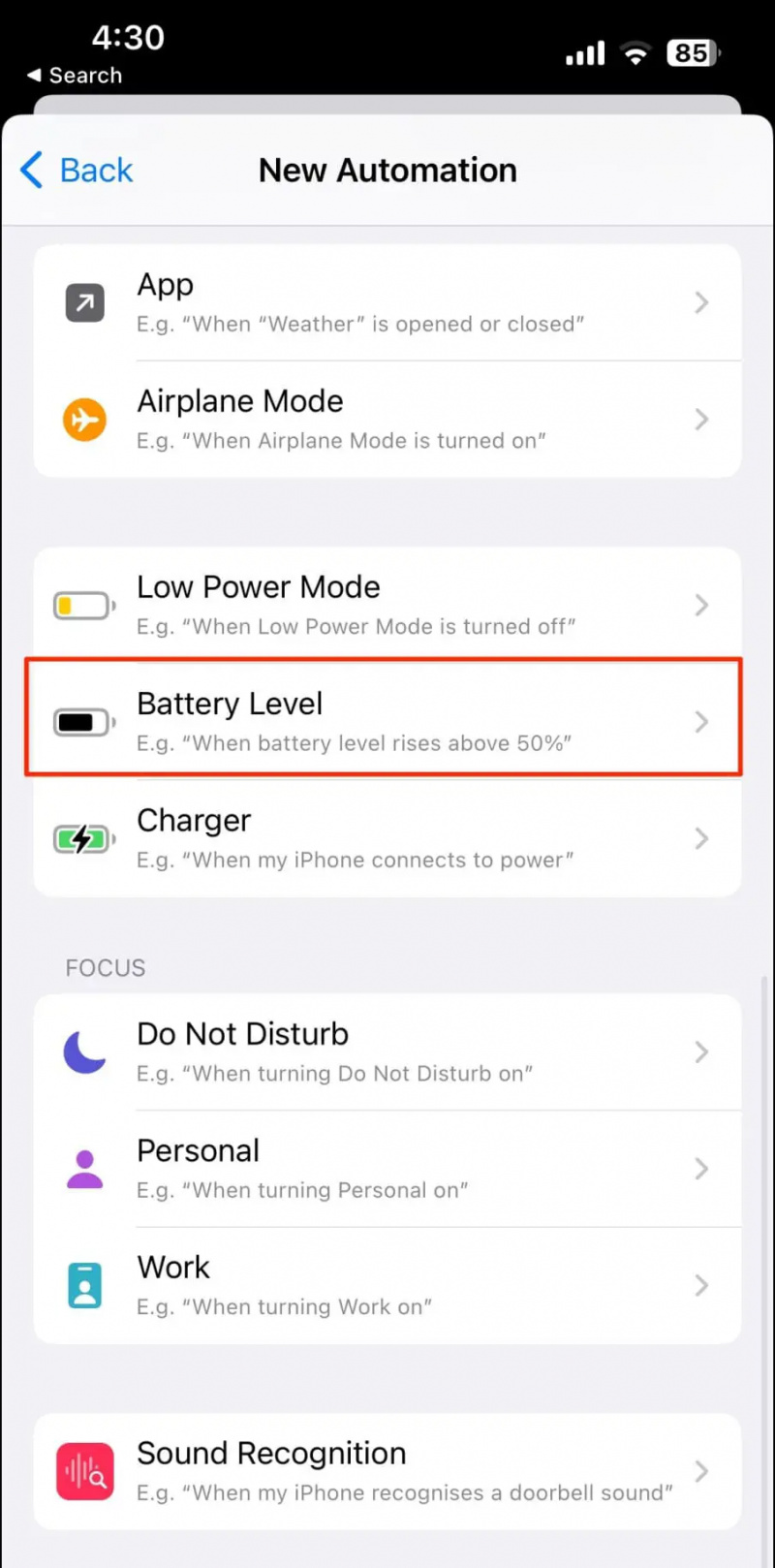
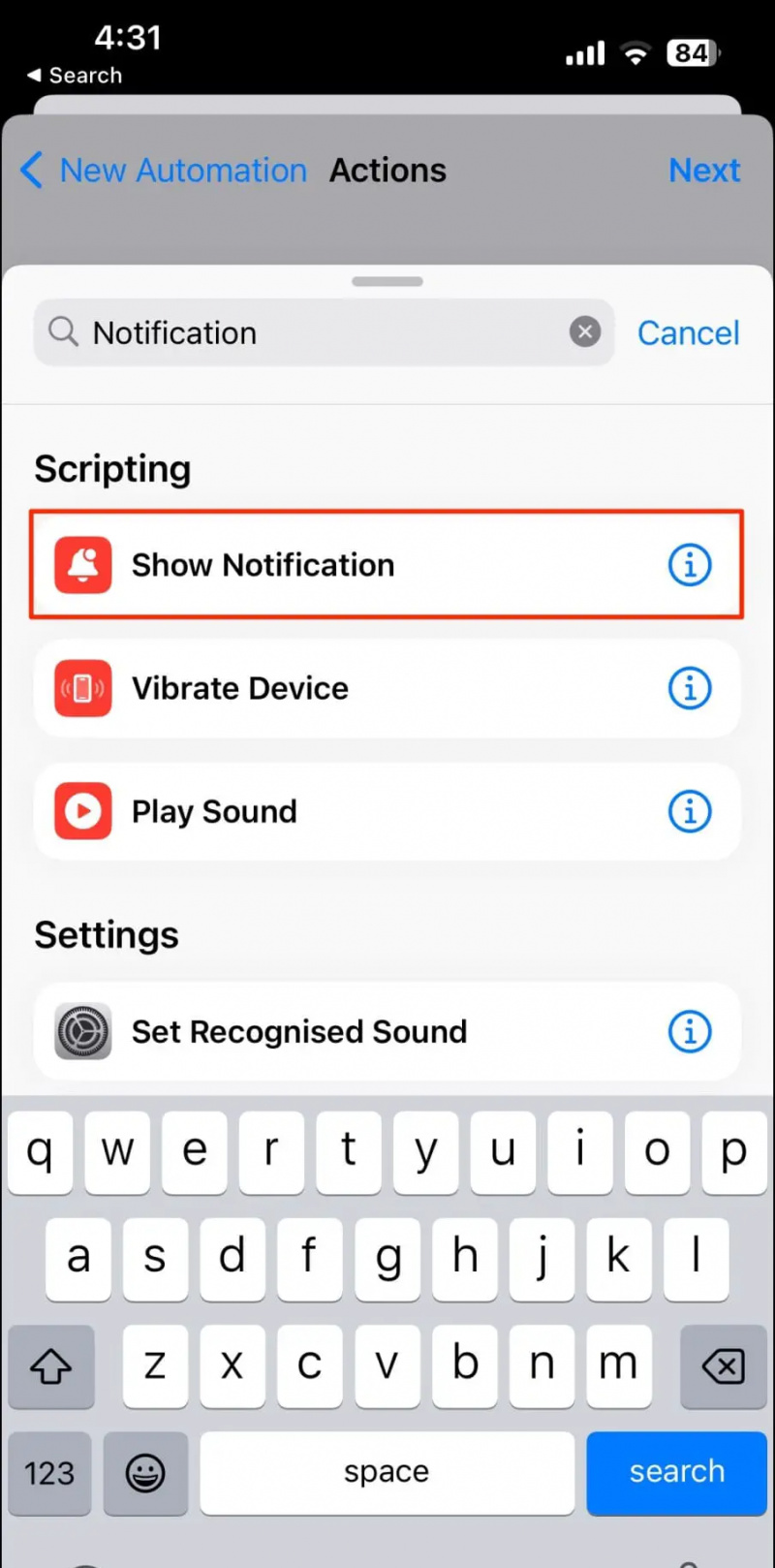
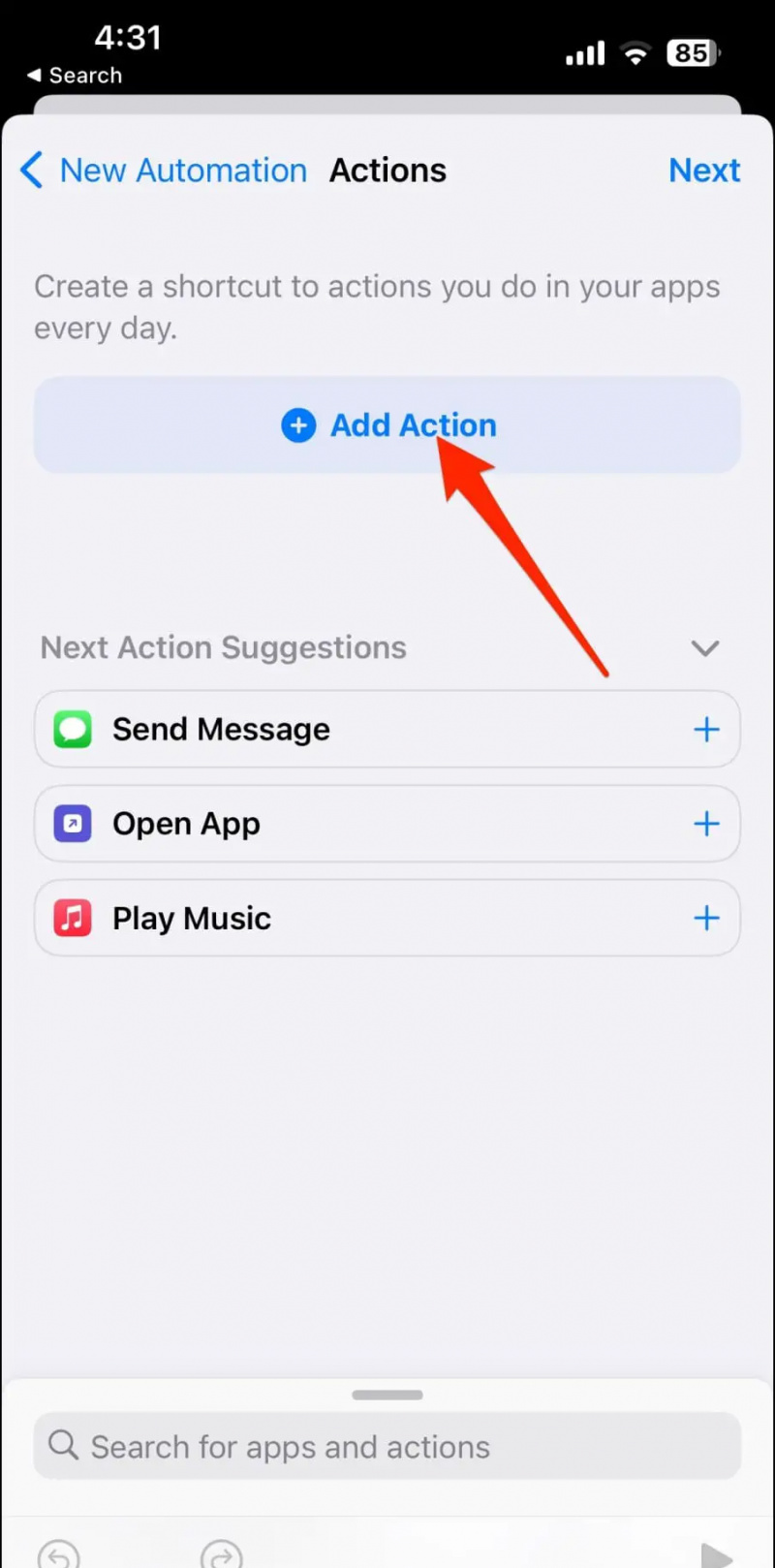
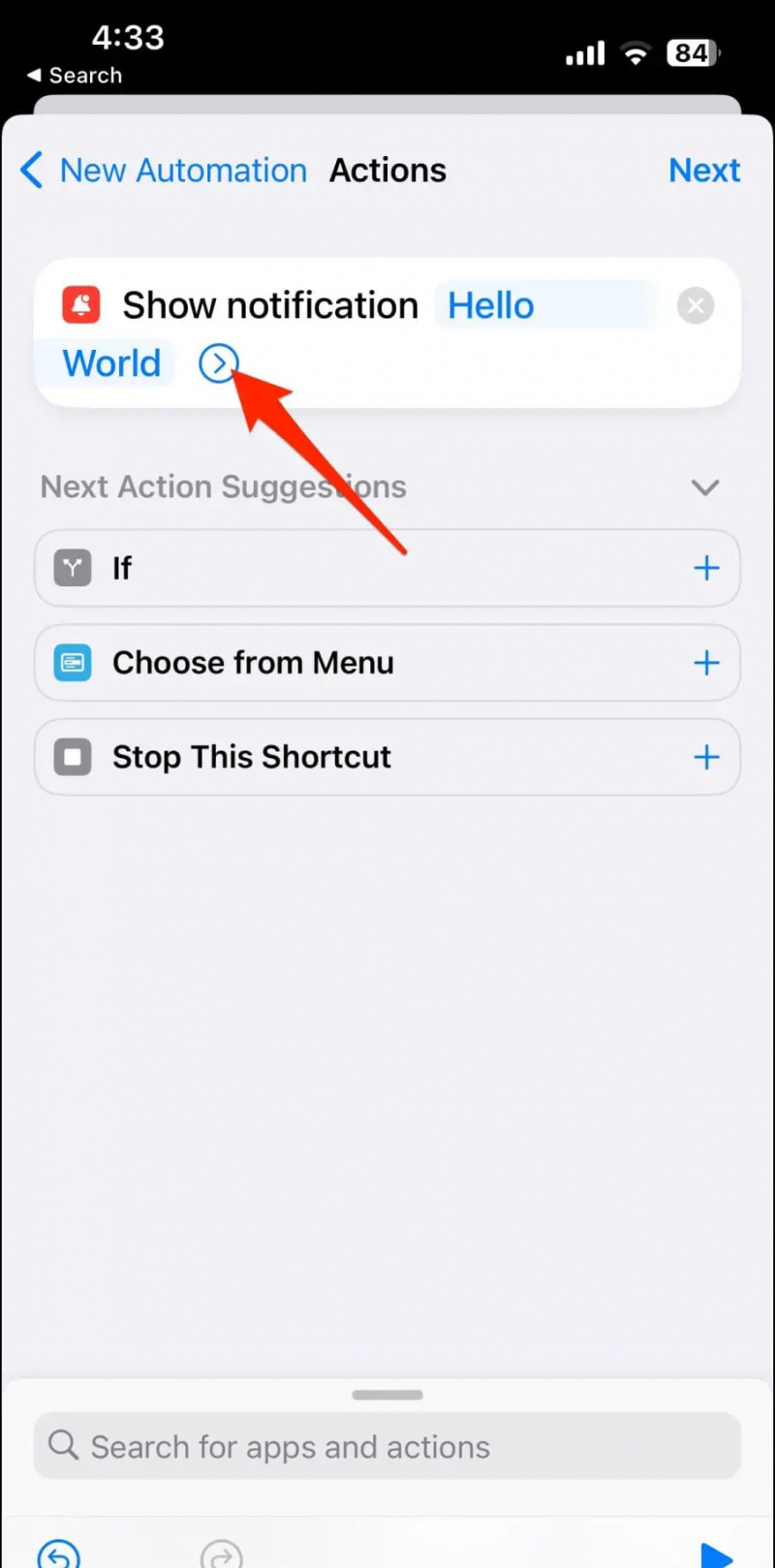
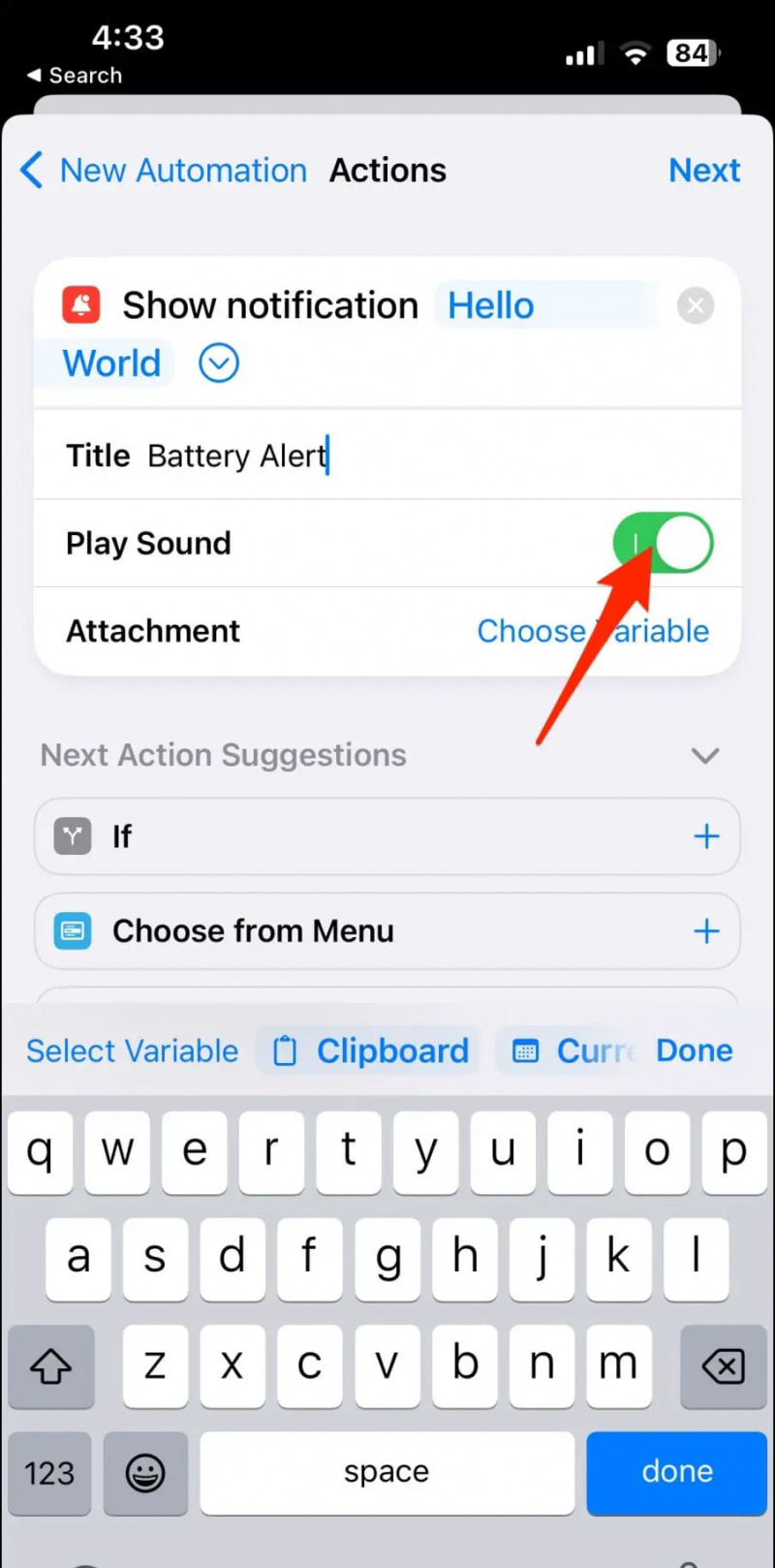
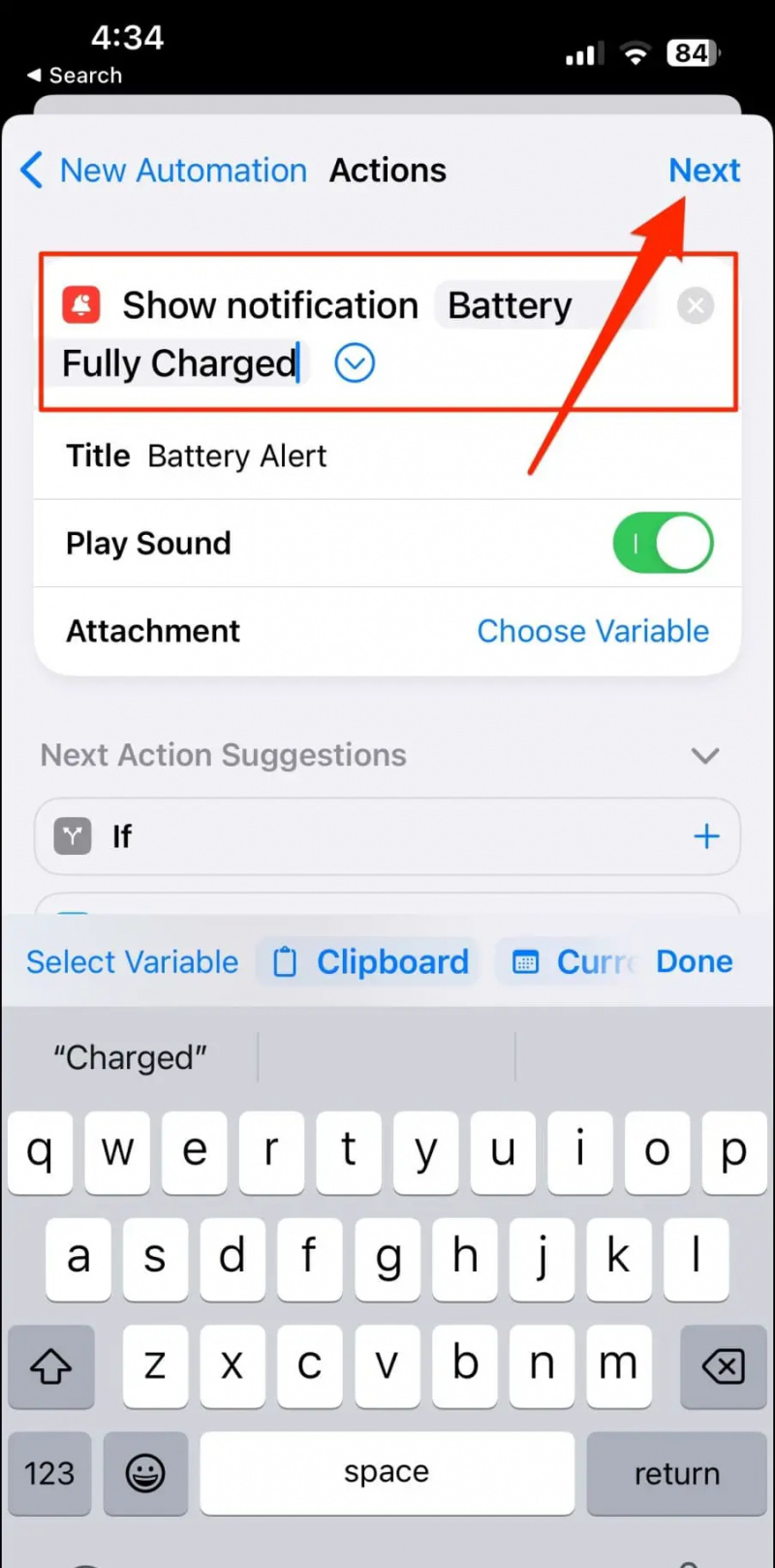
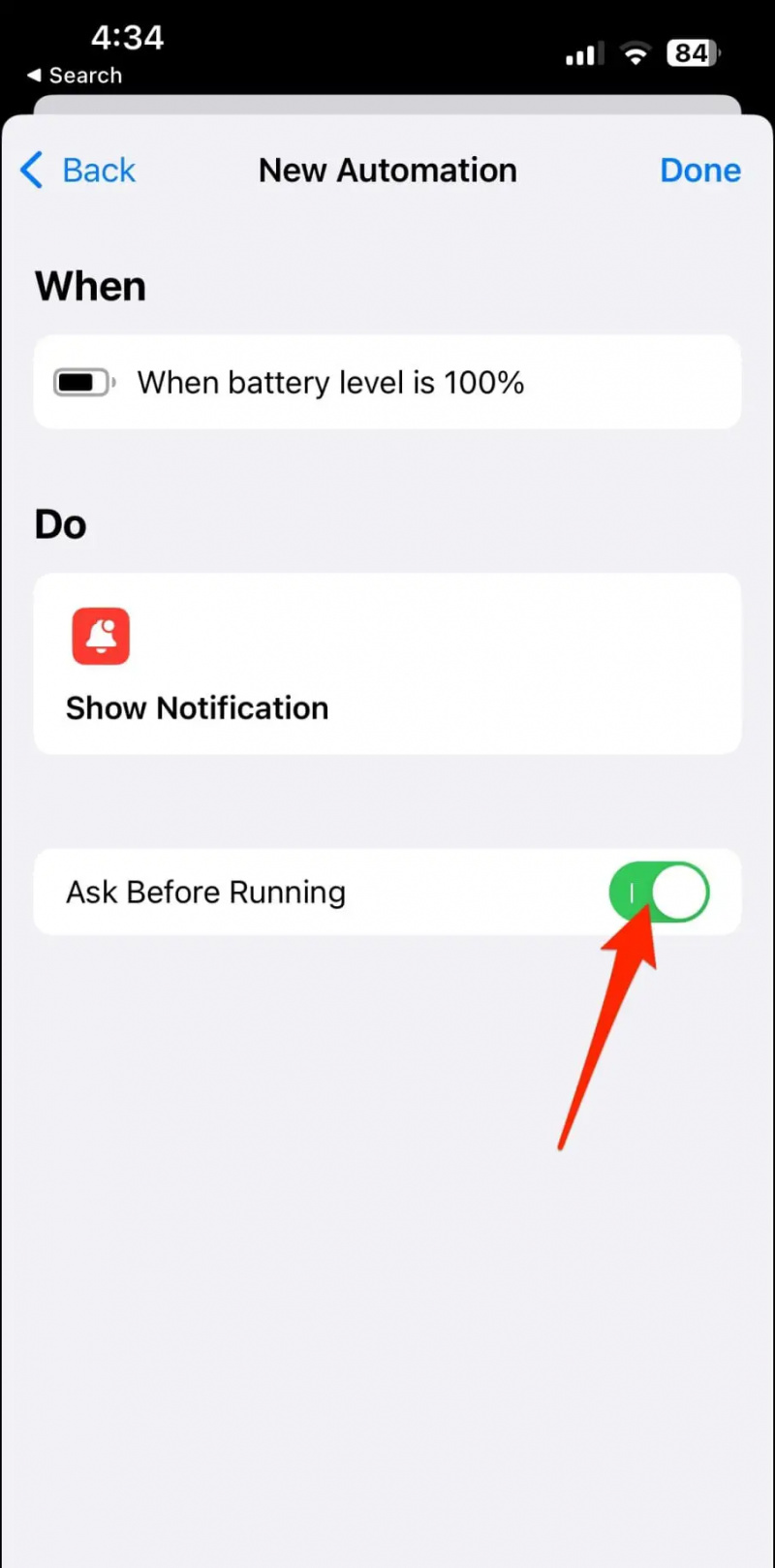
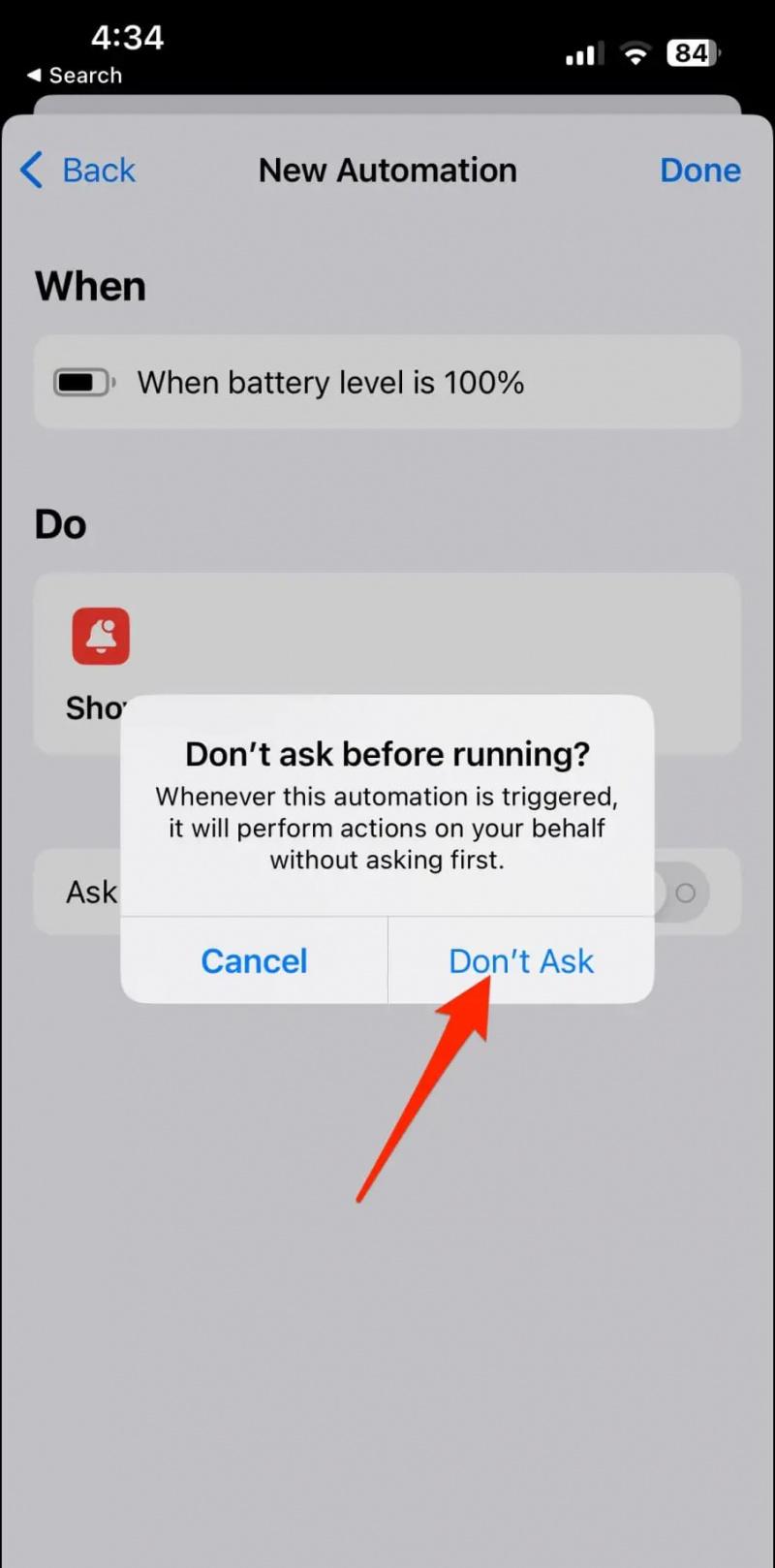
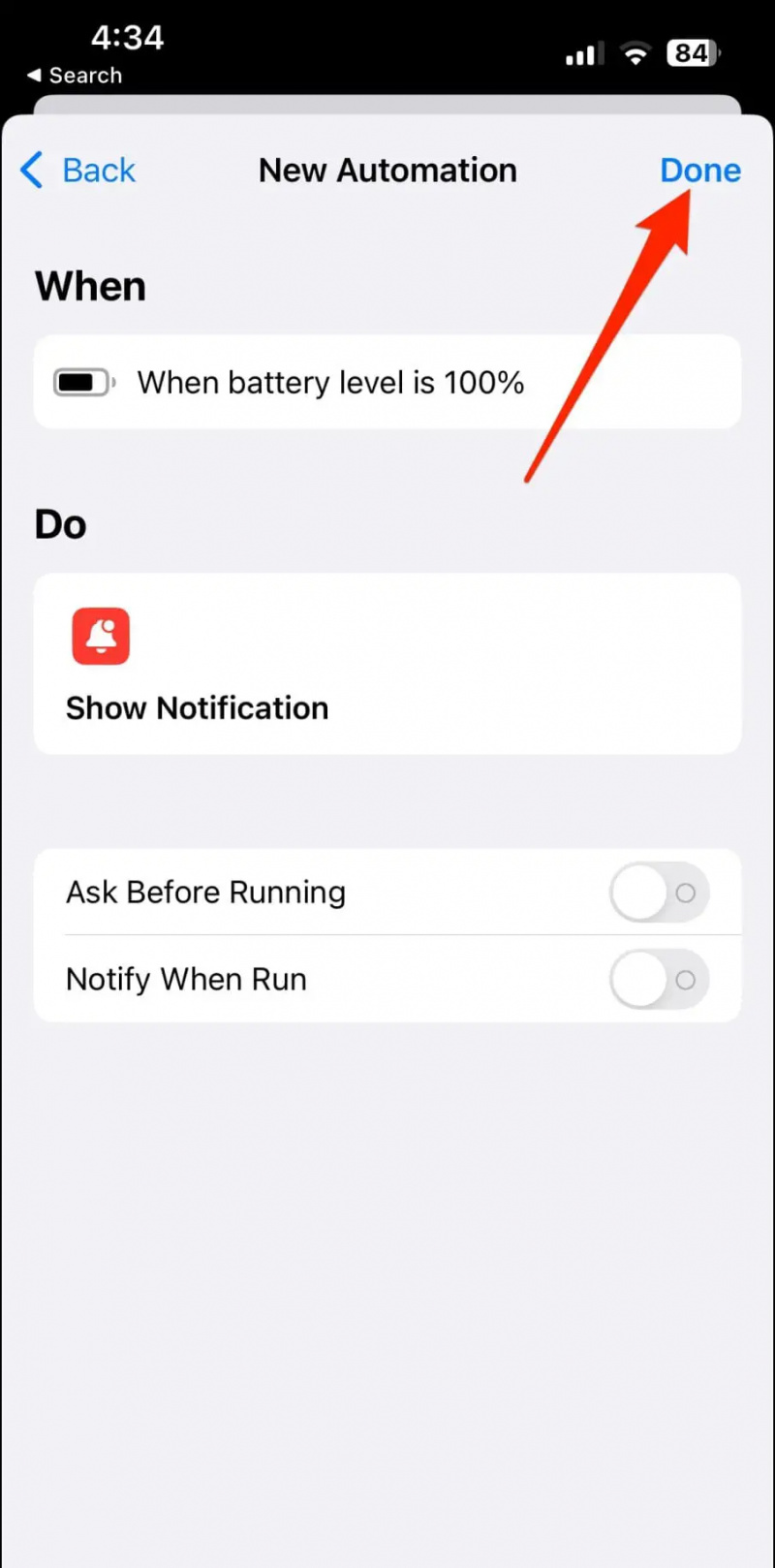
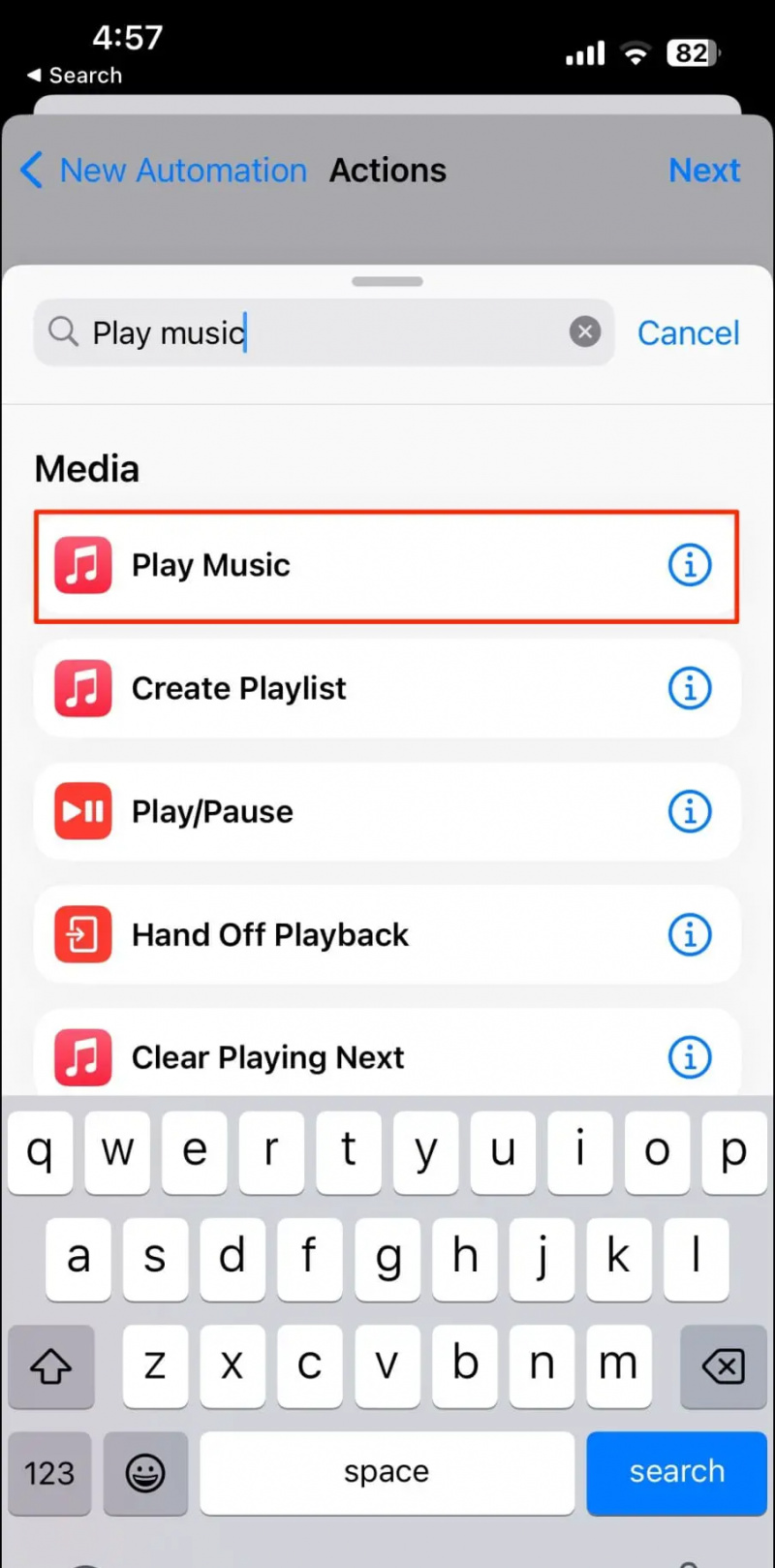
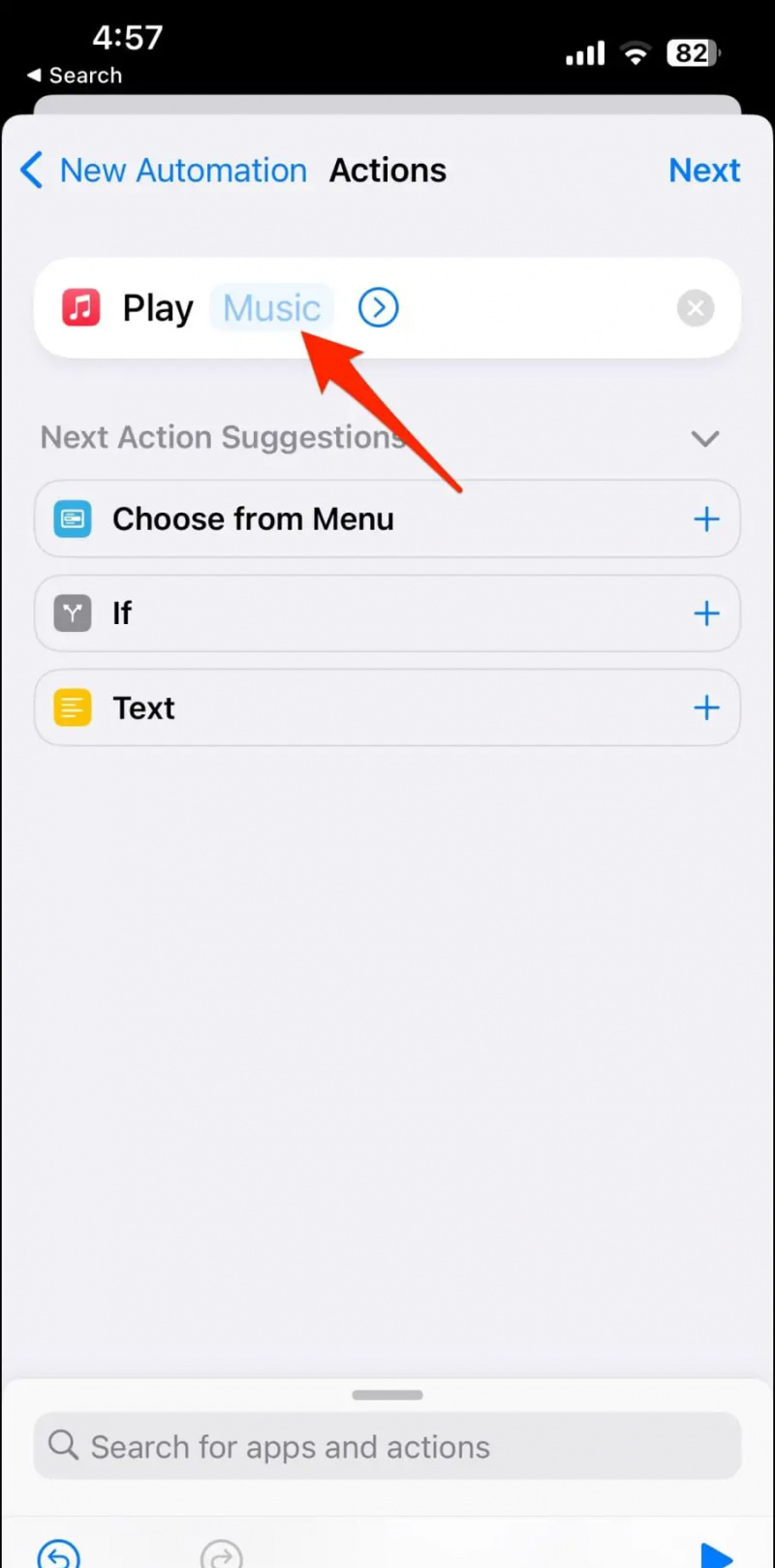
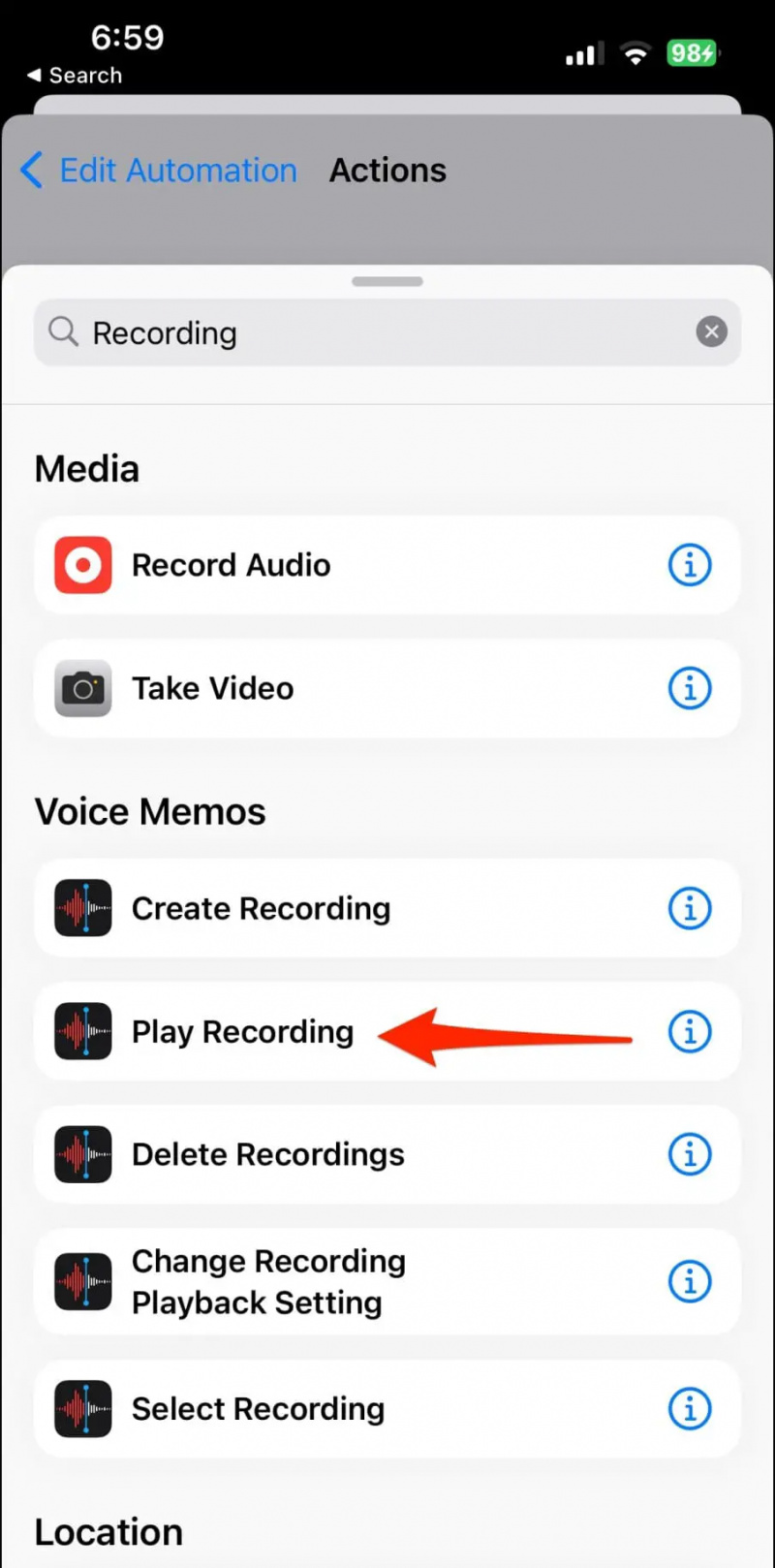
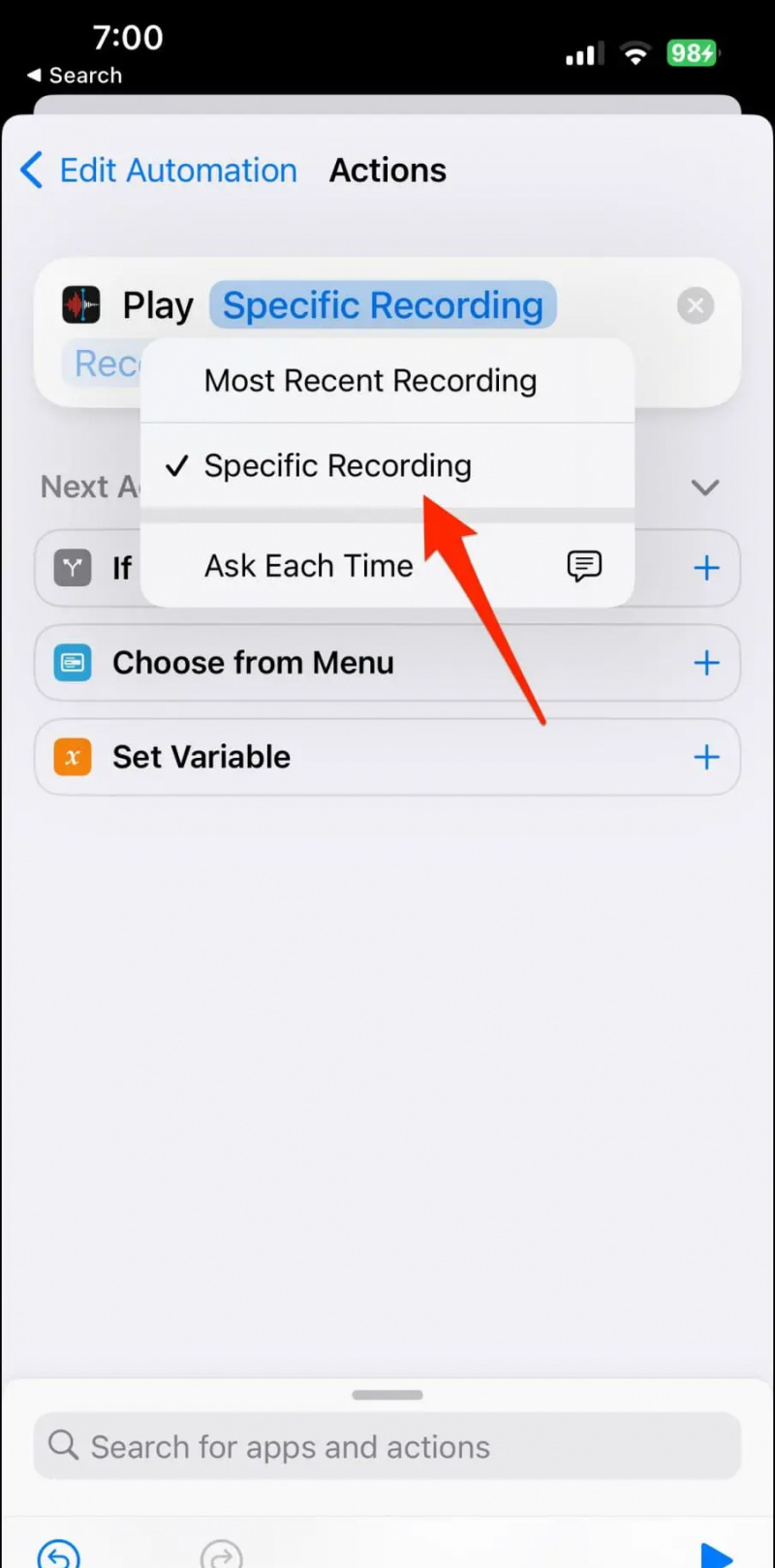
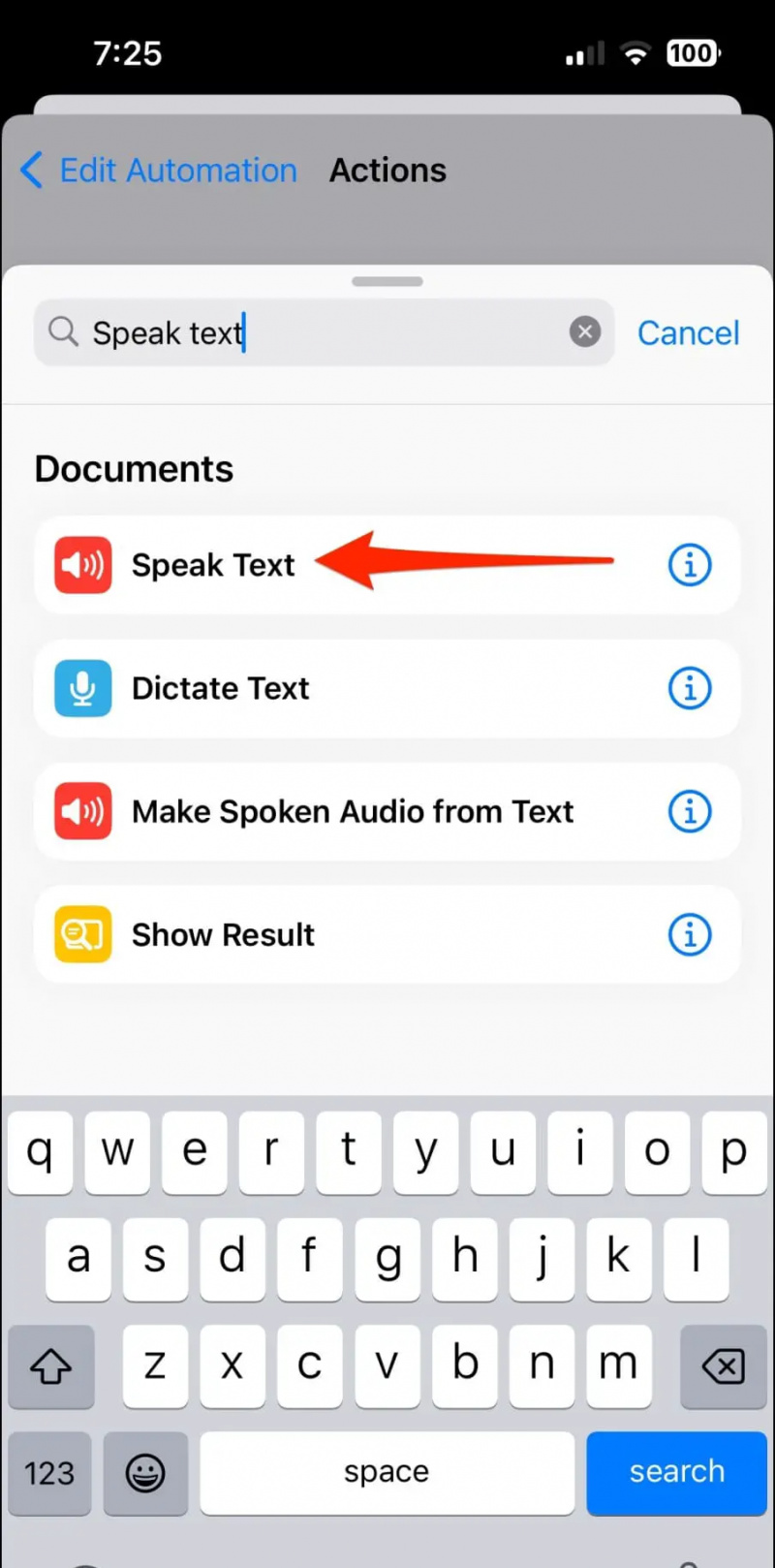
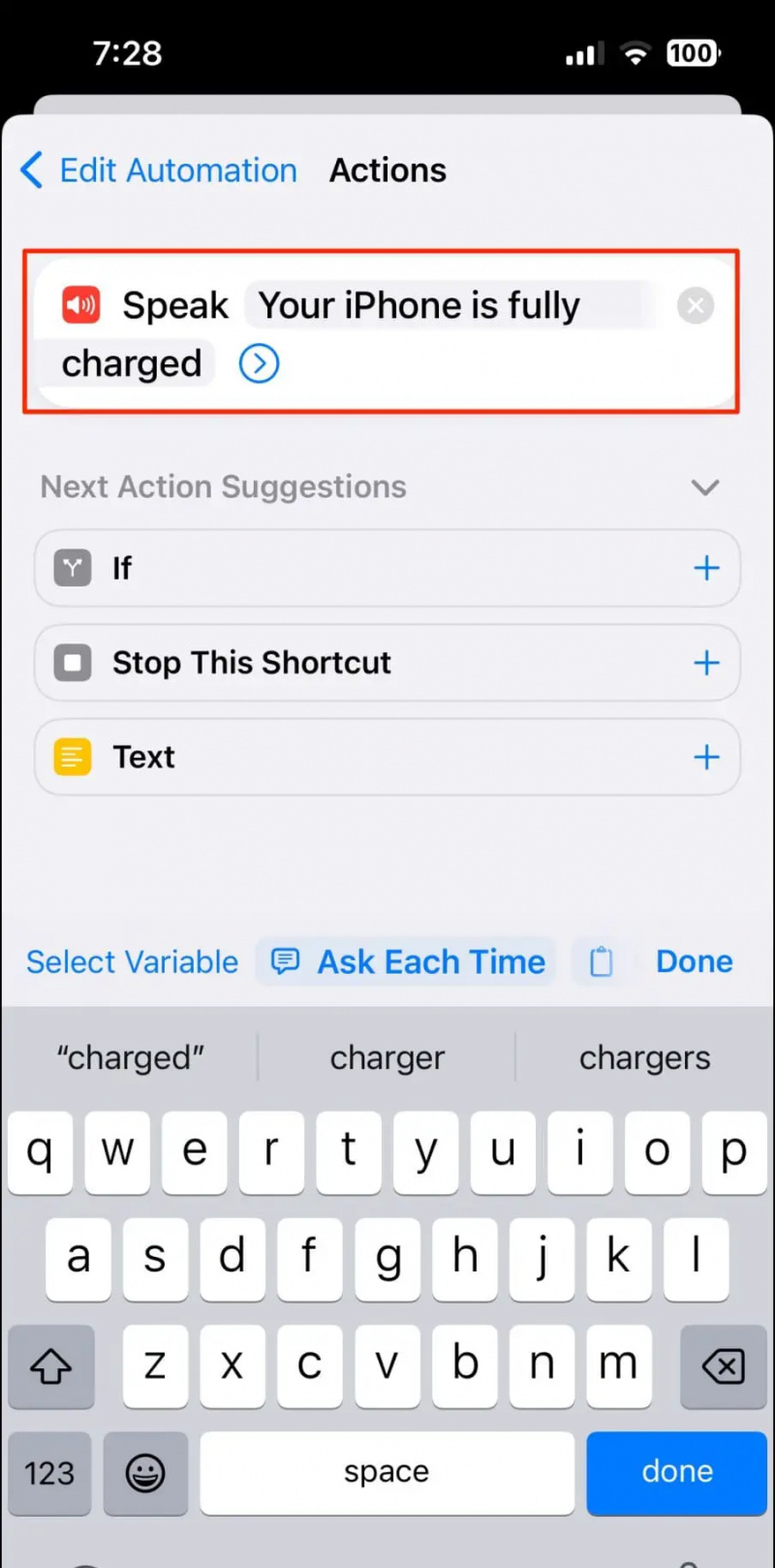 Kalusugan ng Baterya- Alarm sa Pag-charge mula sa App Store sa iyong iPhone.
Kalusugan ng Baterya- Alarm sa Pag-charge mula sa App Store sa iyong iPhone.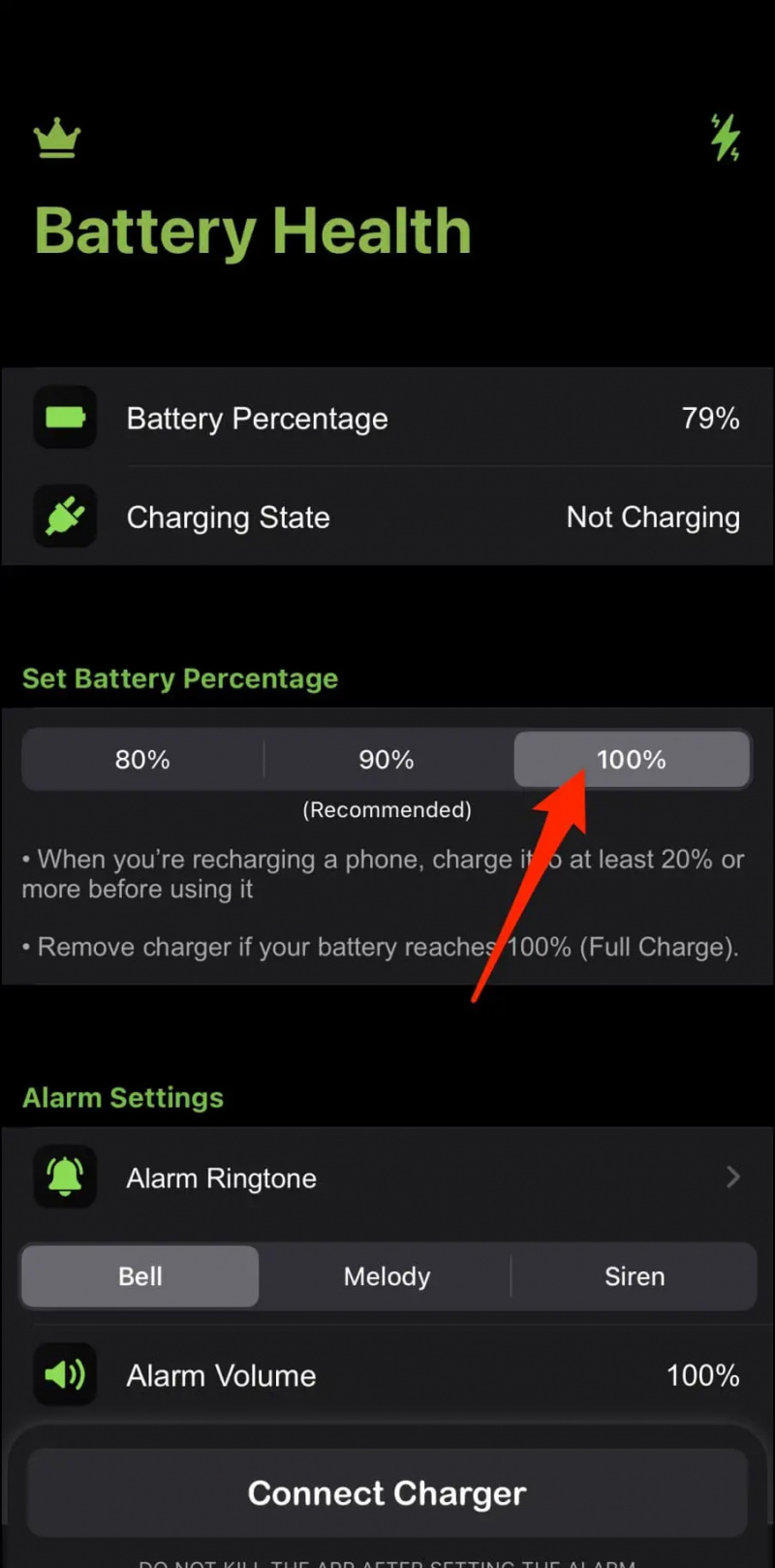
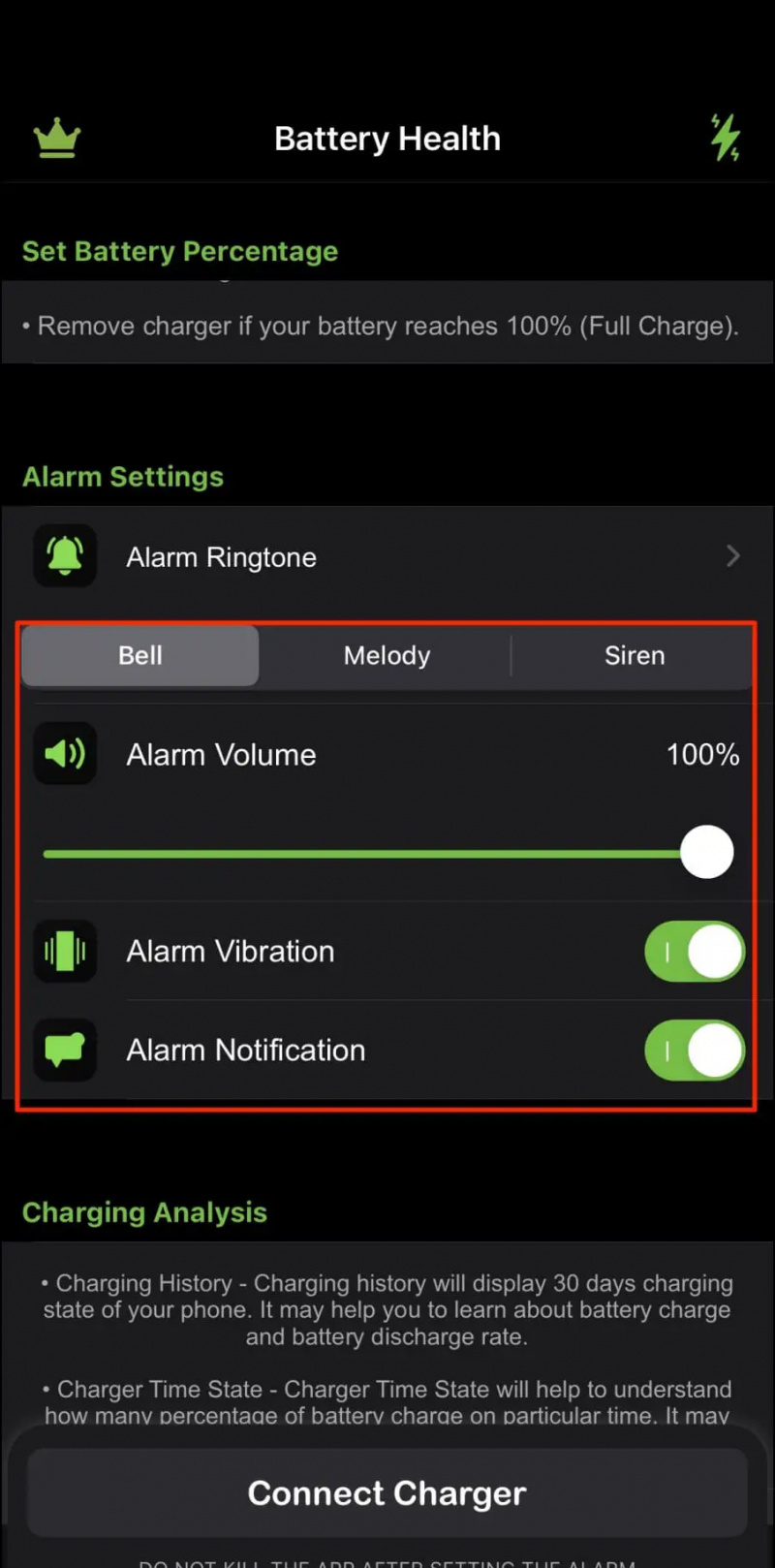
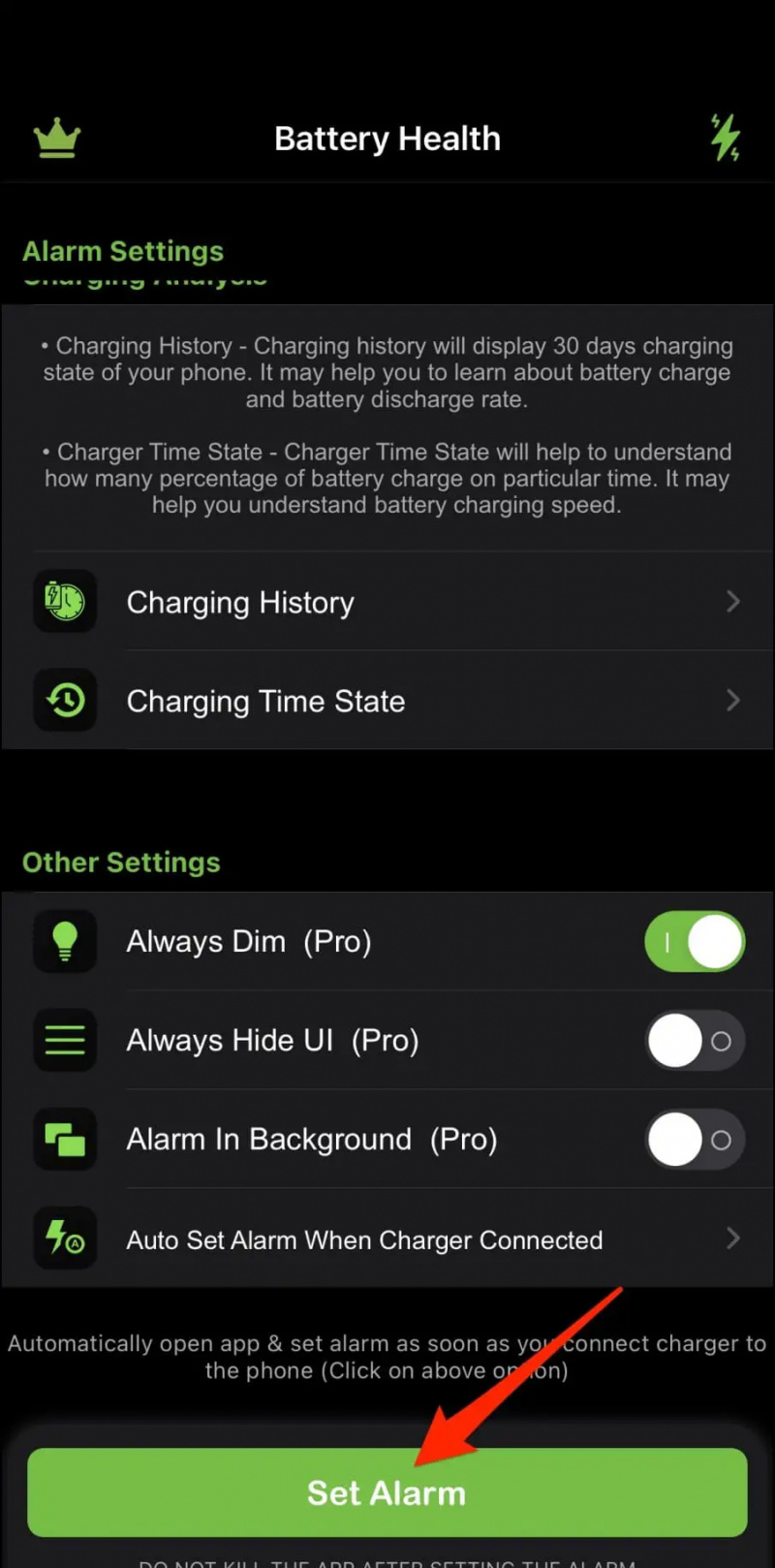
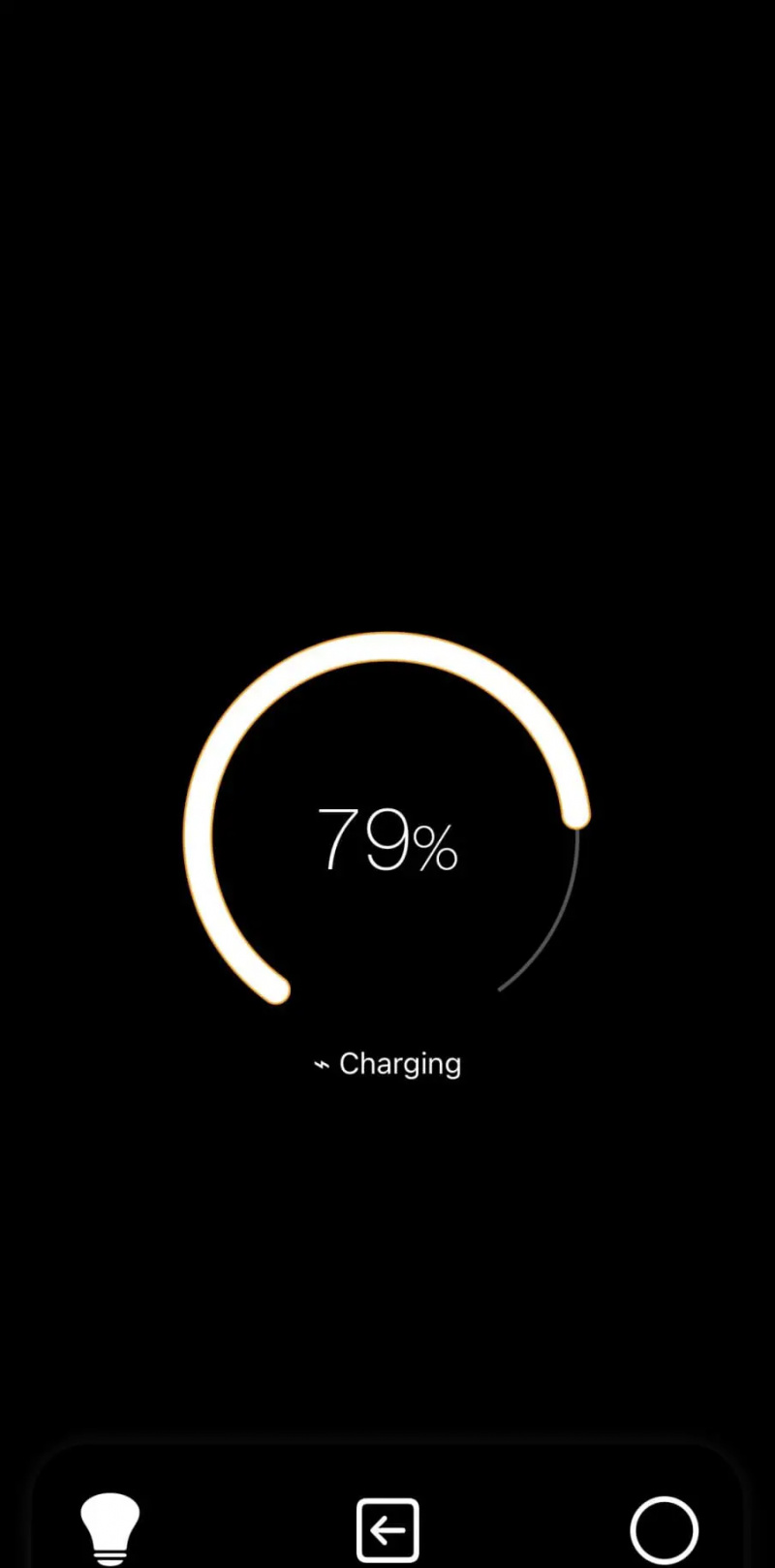
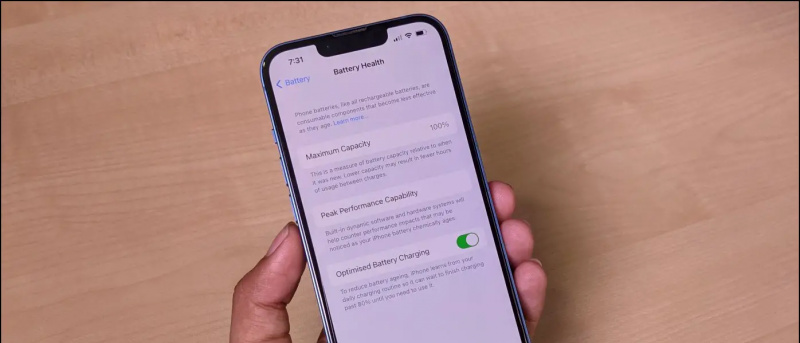






![[Paano] Makakuha ng mga notification sa Android Phone sa iyong PC](https://beepry.it/img/featured/29/get-android-phone-notifications-your-pc.png)

